萬盛學電腦網 >> 圖文處理 >> Photoshop教程 >> ps圖片處理 >> 如何讓照片變成動態電影
如何讓照片變成動態電影
關鍵有幾點︰
1) 活動要重復、循環、輕微
2) 靜止留白的空間要占大比例 (最好有人做襯托)
3) 色調要有電影感 / 懷舊感 (黑白亦可)
(一) 拍攝工作︰
1) 用腳架加上一部可以錄像的相機,然後拍攝一段短片。
2) 拍攝前先要構思好什麼地方靜止,什麼地方活動,而活動最好是可以循環而自然接駁。
3) 拍攝時使用M檔,包括白平衡與對焦也要使用手動,減少無謂變化。
先來看兩個簡單的例子
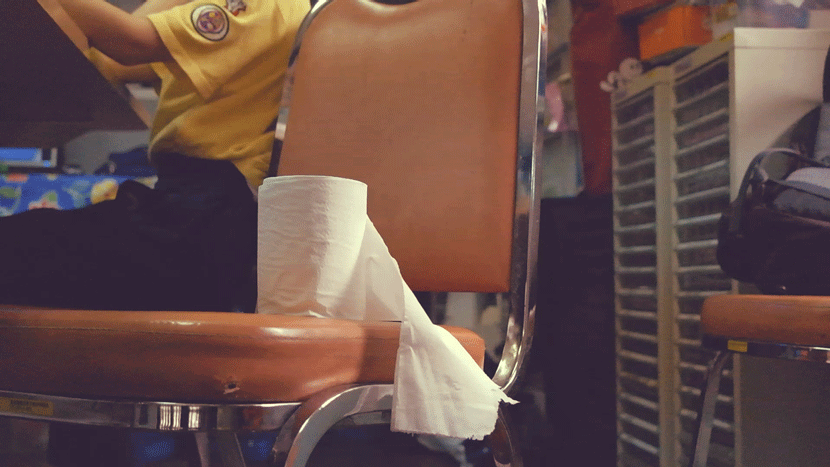

(二) 後期工作︰
當你拍攝完成後,就可以用 Photoshop 編輯了 (示范圖中是CS6),首先輸入影片,到File–> Import–> Video Frames to Layers
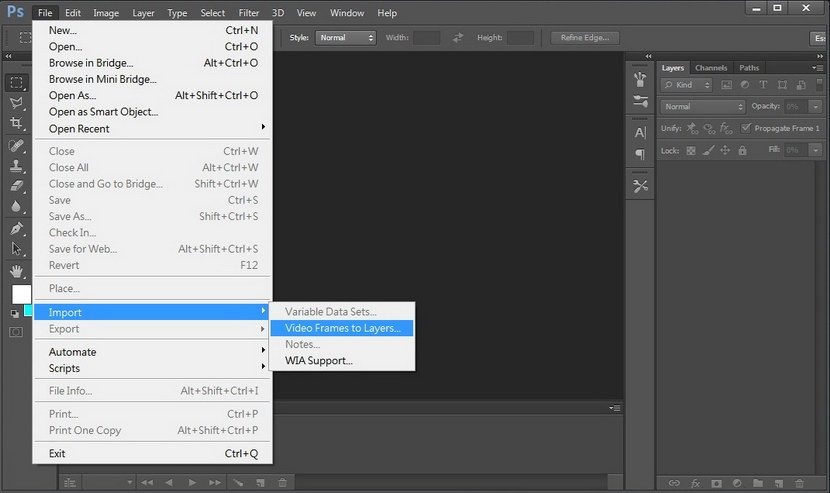
選擇你需要的影片段落,但這個不太好用,如果你有其他影片制作軟件,先用它們來剪裁會比方便。
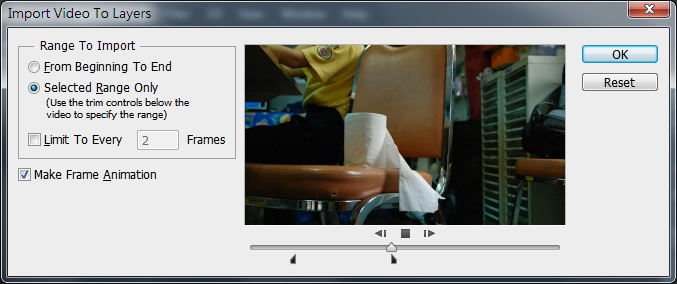
PS 會將影片的每一格變成圖層,並且透過視窗「Timeline」顯示,如果找不到的話,到 menu 找 Window–> Timeline,如下圖。
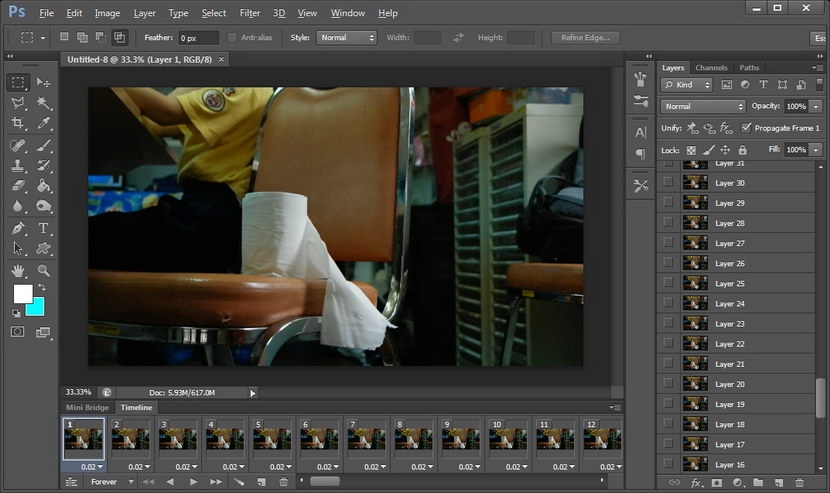
復制一張你認為適合做靜止畫面底圖的layer,放到最頂。用選取工具,將你希望動起來的部份選取出來,然後刪除,選取時要預留一點空間,尤其是遇上陰影 / 倒影部份。刪除後你要選取全部的timeline,再到置頂圖層點開「眼睛」(visible),這樣才會成為所有影格的「背景圖」。還有你選取全 timeline 後,可自行設定各影格的速度,例如這裡設定是0.2 秒,稍慢的話會更有電影感。

理論上如果你的影片本身是完美地循環接駁的話,當你按左下角的 play 時,它就會不斷播放然後變成一個原始的動態照片。但如果不行的話,你可以自行增加影格,方法就是按 timeline 下方的按鈕增加一格,然後自行 visible 該影格的圖層,如下圖。秘訣是將原本的影片,從最尾倒帶再增加一次,這樣就會很流暢。例如原本是 A–> B–> C,現在你變成 A–> B–> C –> B–> A 這樣循環的話就自然會較流暢,當然也視乎你的影片而定。(例如單向行車的話,就不用這樣做)
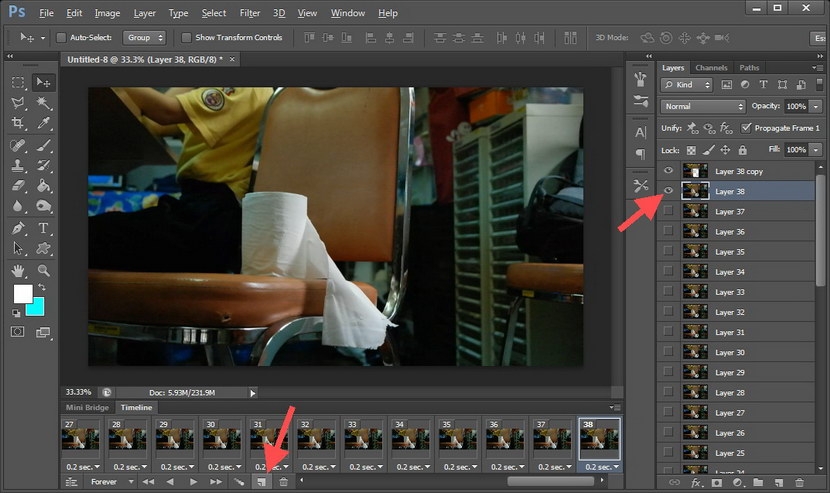
當影片循環流暢後,你就要替照片調色。首先謹記要先選取 timeline 所有影格,然後到右下角增加 adjustment layer,例如這裡就用了 Curves 來調節亮度對比,也可以用Gradient Map 調出電影色調,記得每次都要選取所有影格。
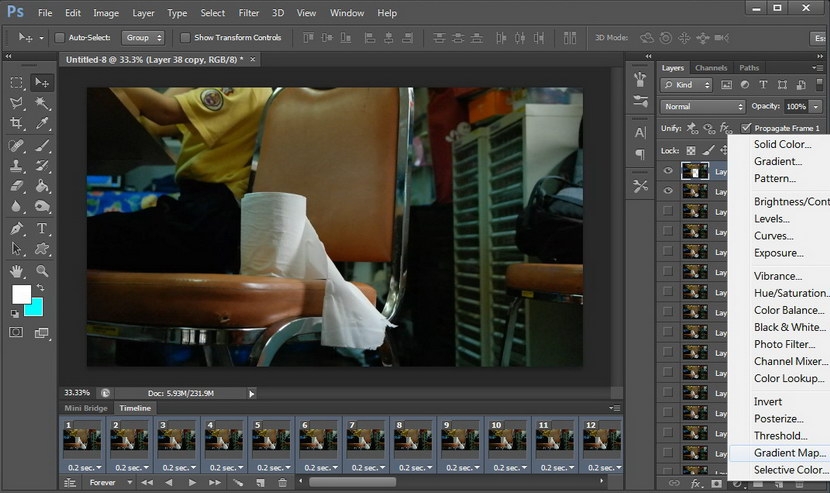
先選了藍黃藍 (reverse),再用 overlay 覆蓋模式,及 opacity 只剩 20%,效果如下圖。
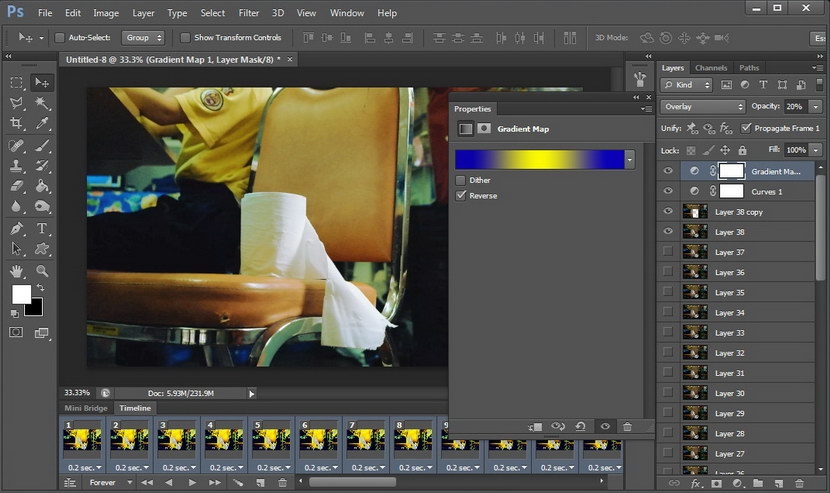
如果對效果滿意的話,就可以到 Image–> Image size 調整動態照片的大小。
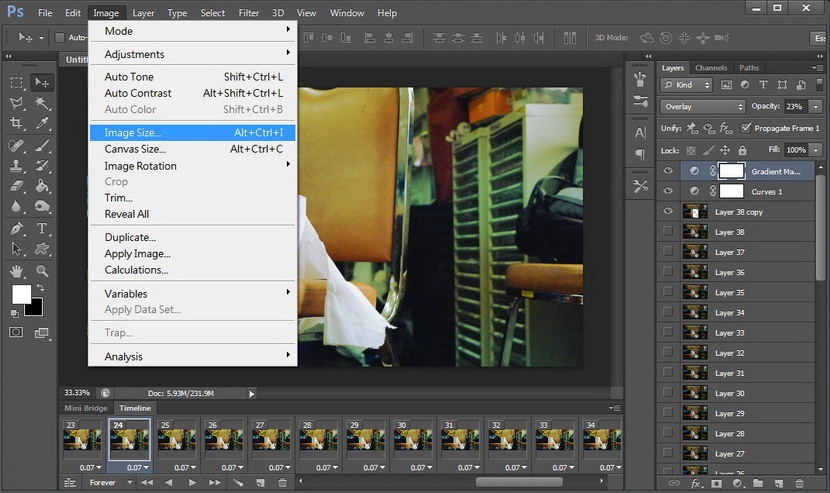
完成後就到 file–> save for web 輸出動態照片為 GIF 檔 (不是 save as)。
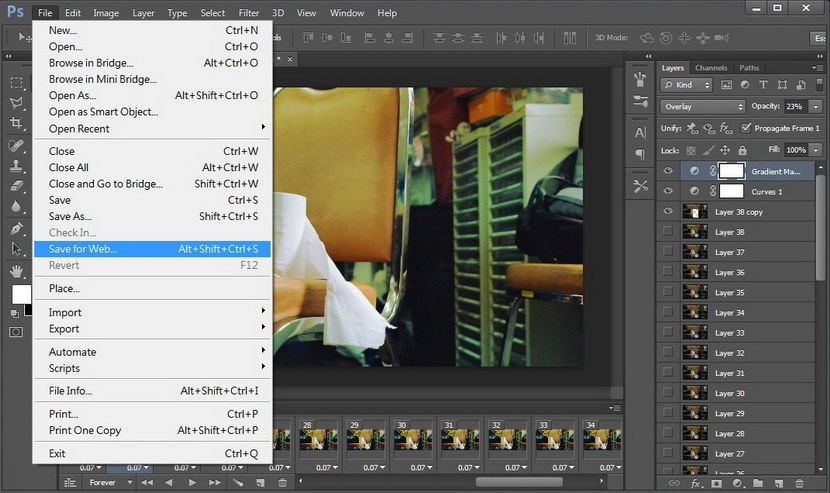
然後會彈出這個視窗,基本上都沒太大問題,留意右下角,你還可以在這裡縮小照片的,不過這裡的壓縮質量較差,但好處是文件小省空間;另外要留意一下 looping options 是不是 forever,沒有問題就 save。
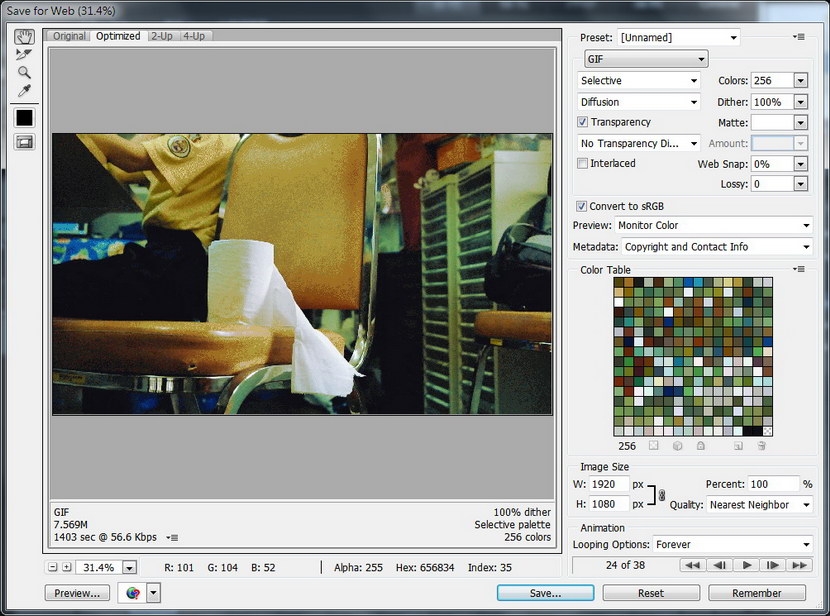
最後,如果要上傳跟別人分享,要找一個能支持GIF 檔的空間或頁面
注:更多精彩教程請關注三聯攝影教程欄目,三聯攝影群:338954961歡迎你的加入
- 上一頁:手機拍的照片灰暗怎麼處理
- 下一頁:PS去除復雜水印教程



